Шумит компьютер: регулировка с помощью программ
Даже если вы точно определили
вентиляторы или систему охлаждения, издающих самые громкие шумы, тем не менее не
спешите сразу заменять их на новые, а попробуйте сначала уменьшить обороты кулеров
и сравнить полученный результат. Для этого существует доступный способ
регулирования с помощью специальных программ.
Регулировка оборотов вентиляторов
в программе SPEEDFAN
К сожалению, такой способ
подходит не для всех кулеров, так как возможность регулирования оборотов
вентиляторов зависит в первую очередь от материнской платы, а именно от имеющихся
на ней разъёмов, предназначенных для подключения вентиляторов. Есть два типа
разъёмов – это трёх и четырёх контактные.
Регулировать обороты вентиляторов
можно в тех случаях, когда кулер подключён к четырёх контактному разъёму, причём
сам вентилятор может быть как с трёх, так и с четырёх контактным разъёмом. На
каждой материнской плате используется разное количество различных комбинаций подобных
разъёмов. К примеру, один 4-х и два 3-х контактных или четыре 4-х контактных.
Разъёмы на «материнке» часто подписываются
как: CPU_FAN, SYS_FAN, PWR_FAN, но встречаются и другие
варианты. Можно посмотреть руководство к материнской плате. При наличии нескольких
4-х контактных разъёмов, смело подключайте к ним корпусные вентиляторы,
поскольку при таком раскладе, вы сможете также дополнительно регулировать обороты
вентилятора на системе охлаждения процессора.
После всех подключений и запуска
программы необходимо настроить нужные функции. В интернете имеется множество подробных
текстовых и видео инструкций по настройке и работе с данной программой, поэтому
каких-либо сложностей у вас возникнуть не должно.
Регулировка шума видеокарты в
программе MSI AFTERBURNER
Программа MSI AFTERBURNER способна регулировать
обороты вентиляторов системы охлаждения видеокарт. Для этого заходите на сайт и читаете «руководство по разгону». Далее скачиваете нужную вам версию
приложения и приступаете к работе. Программа бесплатная, поэтому найти её можно
на многих проверенных и любимых вами ресурсах, так же как и пошаговую видеоинструкцию.
Уменьшение шумов жёсткого
диска в программе CRYSTALDISKINFO
Хотя сейчас далеко не 2005 год и шумы
от работы жёсткого диска, по сути, не актуальны для современных ПК, тем не
менее данная проблема ещё пока встречается. Поэтому решить её можно, используя программу
CRYSTALDISKINFO.
Из-за патентных ограничений была
ликвидирована такая замечательная функция, как AUTOMATIC ACOUSTIC MANAGEMENT, сокращённо AAM (автоматическое
управление шумом), хотя в некоторых современных дисках её изредка ещё удаётся встретить.
С помощью неё вы можете немного
снизить производительность жёсткого диска и, соответственно, уменьшить шум,
который появляется в результате работы. По умолчанию, чаще всего, функция является
отключённой, поэтому её необходимо подключить. О том, как это сделать подробно
рассказано в Википедии.
Если данный метод не поможет, тогда
переходите к более продвинутым способам. Скачивайте программу CRYSTALDISKINFO с
официального сайта или с softportal.
Системный блок: источники шума и способы устранения
Источники шума в компьютере
невозможно определить «на глазок», поэтому необходимо знать устройства, которые
являются основными «виновниками» всякого рода звуков. Прежде всего, это
вентиляторы (кулеры), жёсткие диски и DVD-приводы.
Но, так как привод выполняет лишь
кратковременную работу при записи и чтении дисков, следовательно, ощутимые шумы
также являются непродолжительными. К тому же большинство современных ПК и
ноутбуков производятся вовсе без дисководов. Это связано с развитием всевозможных
флеш-накопителей и облачных хранилищ
Поэтому нецелесообразно уделять данному
источнику шума серьёзное внимание.
Вентиляторы
Помимо кулеров, предназначенных
для охлаждения системного блока, имеются и другие вентиляторы, т. е. установленные
на системе охлаждения процессора, видеокарты, внутри блока питания и системах
охлаждения жёсткого диска.
Шуметь вентиляторы могут по
разным причинам:
Работа на высоких оборотах.
Для устранения шума необходимо установить
кулеры, работающие на более низких оборотах, либо же понизить сами обороты.
Конструкция вентилятора.
В зависимости от используемой конструкции,
т. е. лопастей вентиляторов и подшипников, одни из них издают меньше шума, а другие,
при одинаковых оборотах, больше. Поэтому данная проблема решается просто – замена
кулера на более тихий или уменьшение оборотов.
Перегрев устройств.
Вентиляторы, которые используются
в системах охлаждения процессора, видеокарты и блока питания, как правило, работают
на минимальных оборотах и практически бесшумно. Но стоит только нагрузить эти устройства,
как они начинают сильно нагреваться. А поскольку кулеры должны отводить тепло,
то им приходится увеличивать количество оборотов.
Чтобы они функционировали на
более низких оборотах, нужно обеспечить лучшее охлаждение системного блока, о
чём уже частично говорилось в предыдущем разделе.
Жёсткий диск
Движущие элементы в жёстком диске
могут издавать определённые шумы: потрескивания и щелчки. Если диск работает
тихо, то менять ничего не нужно, а если имеются проблемы, то, желательно, их
устранить. У каждой конструкции дисков, при работе имеются свои особенности,
поэтому способы устранения шумов различны:
- Использование пассивного
охлаждения, так как это снижает температуру жёсткого диска и уменьшает шумы. - Частично уменьшить шум поможет безвинтовое крепление жёсткого диска, т. е. специальные рамки, одевающиеся на жёсткий диск и устанавливающиеся в данном отсеке.
- Применение твердотельного диска для операционной системы. Таким образом, вы добиваетесь тихой работы всех дисков и параллельно увеличиваете производительность компьютера за счёт скорости, поскольку твердотельный диск работает намного быстрее жёсткого.
Пыль
Пыль
гораздо коварнее, чем может показаться на первый взгляд. Она оседает на всех
элементах внутрисистемного блока, но больше всего накапливается в тех местах,
где используются вентиляторы, особенно на системах охлаждения, процессора и
видеокарты. Является причиной двух источников шума, так как откладывается на
радиаторе системы охлаждения и самом вентиляторе.
Когда пыль скапливается на
радиаторе, то он начинает менее эффективно отводить тепло от процессора, поскольку
процессор сильнее нагревается и вентилятор, работая на более высоких оборотах, инициирует
создание ещё больших шумов. Так же, как и многослойная пыль, осевшая на самом вентиляторе,
способствует появлению различных дополнительных звуков.
Поэтому, услышав новые непонятные
шумы внутри системного блока, сразу обратите внимание на состояние
вентиляторов. Если на них есть пыль, то необходимо почистить не только вентиляторы,
но и радиаторы тоже

Шумит компьютер: что делать?
Прежде чем нести компьютер в
мастерскую, попробуйте сначала сами разобраться в наиболее вероятных причинах
шума. Если у вас современный дорогостоящий системный блок (СБ), то дребезжание
и потрескивание может появиться от загрязнения обычной пыли, неровной поверхности под установкой системника или неудачного
расположения близлежащих предметов, попадающих под воздействие вибрации.
При наличии более дешёвого или
слегка устаревшего компьютера, источники шума будут вызваны совсем другими факторами
– это работа различных вентиляторов, жёсткого диска и системы охлаждения
процессора. Поэтому, чтобы сделать бесшумный ПК, придётся модернизировать отдельные
его элементы. Нужно понимать, что абсолютно бесшумным он не станет, но будет
гудеть «в разы» меньше и тише.
Если позволяют финансы, то можно использовать
пассивное или водяное охлаждение, избавившись разом от всех вентиляторов,
издающих всевозможные шумы. Но при таком решении вопроса, нецелесообразно возиться
«со старьём», а проще сразу купить современный системный блок, так как итоговая
стоимость между данными вариантами будет приблизительно одинаковой.
Компьютер шумит при включении
Если же Ваш компьютер шумит при включении – скорее всего, Вам не следует волноваться. Во время запуска и инициализации всех систем компьютер раскручивает все кулеры на полную мощность, которые потом стихают и начинают работать на заданных скоростях. Но если системный блок аномально трясется, скрипит и подвывает – возможно у кулеров Вашего системного блока износились подшипники. Пока вентиляторы не раскрутились до стандартных скоростей и центробежная сила не взяла верх – вибрация от неравномерного вращения может передаваться всему системному блоку. Как правило, замена устаревших комплектующих, в том числе блока питания, позволит избежать этой ежедневной муки.
Ремонт/замена вентилятора
Последнее, что может помочь пользователю, это замена или восстановление кулера. Со временем в нем могут износиться шарикоподшипники или исчерпаться смазка, в которой они перемещаются.
Попробуйте снять заднюю крышку корпуса, дабы добраться до кулера, и капните в его центр (обычно приходится сдирать наклейку) густой смазывающей жидкости: солидола или литола.
Если же и это не помогает, возможным вариантом развития событий будет приобретение и установка нового кулера. На необходимость его замены могут указывать:
- скрежет вентилятора на протяжении всего срока его работы;
- кулер не вращается от легчайшего касания его пальцем;
- устройство шатается или люфтит.
Совет. Если не уверены в своих силах и способностях, за помощью в очистке ноутбука от пыли, замене термопасты, кулера или его ремонта обращайтесь в специализированный центр.
И напоследок рекомендация: для улучшения охлаждения ноутбука можете приобрести специальный столик-подставку с вмонтированным кулером, который не только сделает работу более удобной, но и будет снизу обдувать корпус холодным воздухом.
Греется, тормозит и отключается ноутбук? Как разобрать и почистить ноутбук от пыли?
В этом видео мы рассказываем из-за чего перегревается ноутбук, начинает тормозить и вообще выключается. Вся проблема в одном — система охлаждения забиты пылью. От этого сильно греется ноутбук, то есть его процессор и видеокарта, а чтобы не случилось сбоя в работе, то процессора и видеокарты опускают частоты, дабы не греться ещё больше. И, конечно же, тут мы рассказываем как почистить ноутбук, поменять термопасту, да и в целом как его разобрать.
Высокая громкость кулера – это плохо?
Помимо чувства дискомфорта и мыслей о том, что с ноутбуком что-то не так, повышенный шум от охлаждающего центральный процессор вентилятора является признаком изрядного нагрева или перегрева ЦП.
А функционирование любых компонентов при повышенной температуре, на работу при которой они не созданы или рассчитаны на кратковременное пребывание в таких условиях, вызывает более быстрый их износ.
И это в лучшем случае. В худшем – вычислительное устройство попросту перегреется и выйдет из строя.
В современных ноутбуках внедрен механизм защиты ПК от подобных случаев – при достижении критической температуры устройство попросту отключается в аварийном режиме.
Так почему же компьютер шумит?
Давайте откроем системный блок и посмотрим какие устройства у него внутри могут шуметь. Я буду подробно про них рассказывать и сразу же приводить рекомендации как убрать шум от того или иного устройства.
Процессор и видеокарта
Сильнее всех обычно шумят вентиляторы охлаждения процессора и видеокарты — кулеры. Чем сильнее поднимается температура CPU или видеоадаптера, тем больше частота вращения лопастей вентиляторов и тем сильнее они начинают шуметь.
Температура может подниматься или из-за повышенной нагрузке со стороны программ, приложений и игр, так и из-за того, что радиатор системы охлаждения забит пылью. Причём последнее случается более чем в 50% случаев. На радиаторе образуется плотная пыльная шапка, которая препятствует нормальному отведению тепла. Именно поэтому рекомендуется тщательно чистить системный блок хотя бы раз в полгода.

Причиной повышенной нагрузки может быть и вирус, который активно работает в системе. Например — биткоин-майнер, который способен достаточно сильно нагрузить Вашу видеокарту, зарабатывая создателю денежку. Поэтому без хорошего антивируса сегодня никуда!
Как убрать шум: Самый простой и бюджетный вариант — поставить новые вентиляторы охладения. При выборе надо будет учитывать уровень издаваемого ими шума. На рынке есть специальные «тихие» кулеры, у которых этот уровень немного ниже, чем у других.

Более дорогой вариант — установка водяной системы охлаждения. Это более затратная идея, более сложная, но и эффект от неё колоссальный — шум компьютера пропадает вовсе.
Блок питания компьютера
Следующий шумный элемент, который создаёт шум в компьютере — это блок питания. Там тоже есть вентилятор, у которого со временем разваливается подшипник и он начинает достаточно сильно гудеть. Чаще это происходит с дешевыми китайскими блоками, но иногда случается и с более дорогими, когда их не чистят от пыли.

Как сделать тише: Надо просто купить хороший блок питания с горизонтально расположенным вентилятором системы охладжения. В этом случае он идёт размером 120 или 140 миллиметров и работает значительно тише за счёт меньших оборотов! Самый идеальный вариант — покупка безвентиляторного блока питания. Это будет дороже, но эффект того стоит!
Жесткий диск и приводы
Не стоит забывать и про жесткий диск. Он так же может жужжать, стучать, хрустеть и щёлкать. Особенно часто это происходит со старыми винтами. Например, у меня есть до сих пор работащий жесткий диск, который с громкими щелчками паркует головки. Старый сервопривод тоже может достаточно ощутимо гудеть, особенно раздражая ночью.
Решение: Замена старых HDD на новые современные твердотельные жесткие диски SSD. Они абсолютно бесшумны и не греются при работе до таких температур, как обычные. Если приходится работать с большими объёмами данных, то храните их ра съёмных жеских дисках, которые значительно тише и их можно отключить при необходимости.
На старых компьютерах можно встретить такой источник шума, как CD/DVD-приводы. В момент инициализации оптического диска и при последующей работе с ним привод разгоняется до максимальных скоростей приравниваясь по гулу к пылесосу. Уже не знаю, кто ими сейчас её пользуется! Совет тут один — отсоединять и выкидывать. Если нужен оптический привод — купите внешний, подключаемый через USB. Поработал — отключил и никакого лишнего шума от ПК не будет!
Шумит корпус системного блока
Многие люди недооценивают важность правильного подбора корпуса для компьютера, обычно покупая самый дешевый (да ещё и с дешевым безымянным блоком питания!). Чего потом удивляться что компьютер шумит и дребезжит? Тонкий, как фольга металл, плохо подогнанные крепления — всё это вызывает дребезжание и даже иногда стук
Как сделать такой компьютер тише? Честно?! Выкинуть корпус и купить новый более качественный. И даже его возможно придётся проклеивать в некоторых местах шумоизоляцией. Правда с ней тоже не стоит перебарщивать, иначе появится проблема с перегревом. С тонкой же дешевой жестяной банкой возиться бестолку — что ни делай, но он всё равно будет шуметь, жужжать и греметь.

Совет: Если в Вашем корпусе установлены дополнительные вентиляторы охлаждения, то есть смысл поменять их на более дорогие с низким уровнем шума. Устанавливать их стоит не прикручивая на комплектные винты, а используя специальные резиновые затяжные крепления. После этого уровень шума значительно снизится.
Почему шумит компьютер при работе?
Давайте выясним, почему шумит компьютер при работе. Первое, что нужно знать о громком системном блоке – чем больше скорость вращения вентилятора и меньше сам кулер – тем сильнее воет системный блок. Это чистая физика – маленький восьмисантиметровый кулер, работающий на скорости вращения в полторы тысячи оборотов, проигрывает в охлаждении и бесшумности двадцатисантиметровому здоровяку, лениво вращающемуся на восьмистах. Если сильно шумит вентилятор на компьютере – возможно, сам кулер слишком мал. Чем меньше вентиляторы установлены в Вашем системном блоке, тем громче звук от него.
Чем сильнее греется Ваше устройство – тем больше усилий прилагает система охлаждения для эффективного отвода тепла. Перегрев компьютера заставляет кулеры компьютера крутиться быстрее – поэтому шумит компьютер. Иногда достаточно чистки от пыли, чтобы шум от системника прекратился. Не стоит также забывать о правильной замене термопасты.
Изношенное, старое и сломанное оборудование (не только системные кулеры, но и жесткие диски, блоки питания) периодически выходит из строя и начинает громко шуметь. Замена расшатанных вентиляторов и блоков питания позволяют снизить звуковое загрязнение компьютера.
Дешевый корпус для компьютера — с крупными щелями, без резиновых антивибрационных вставок, к тому же из тонкого листового железа, компоненты которого ненадежно скреплены друг с другом – настоящая ода резонанса и громких вибраций. Чем непродуманнее конструкция корпуса, тем хуже звукоизоляция.
Методы снижения шумовых характеристик ПК
В первую очередь следует точно определить источник неприятных звуков. После осуществления данной процедуры приступаем к их устранению. Можно:
- Снизить нагрузку на CPU;
- Снизить частоту оборотов вентилятора;
- Смазать подшипники вентиляторов маслом для швейной машины, проверить настройки кулеров;
- Очистить радиатор ЦП от пыли;
- Заменить большими маленькие кулеры;
- Заменить охладительную систему.
Производим манипуляции с вентиляторами
Обычно внутри устройства насчитывается как минимум четыре элемента, лопасти которых при вращении нагнетают холодный воздух, отводят теплый. Они располагаются над радиатором процессора, на видеокарте, на корпусе (может быть и несколько), в блоке питания (стационарный ПК). Дополнительно может быть установлен кулер, охлаждающий винчестер. Если установить тихоходные комплектующие (до 1000 оборотов в минуту), уровень шума понизится.
Если материнская плата поддерживает функцию регулировки напряжения охлаждающих комплектующих, стоит попробовать их запитать. Произвести настройки достаточно просто. Нужно зайти в BIOS в раздел PC Health Status, проверить параметры Smart Fun Control: должно быть значение Enable.
Если необходимо, к примеру, смазать подшипник вентилятора, который охлаждает ЦП, следует поддеть иглой наклейку, закрывающую подшипник, капнуть туда машинного масла, снова прижать наклейку.
Количество оборотов вентилятора уменьшается путем использования специального софта в виде программы SpeedFan. Удобство в работе с этой утилитой обусловлено ее способностью управлять скоростью вращающегося элемента автоматически.
Усиливает шумовые эффекты и собравшаяся на радиаторе процессора, на материнской плате, в блоке питания и на нем пыль, заставляющая кулеры работать более интенсивно. Здесь все просто: нужно произвести обслуживание компьютеров. Самостоятельно провести очистку можно при помощи щетки и инструмента, подающего воздух под небольшим напором. Очень удобным может оказаться даже обычный насос для накачивания велосипедных шин: с тонким шлангом можно добраться до труднодоступных мест в корпусе ПК. Доступно и применение баллончика с воздухом (сжатым).
Работаем с дисками
Полностью избавиться от шумов, издаваемых винчестером, можно, установив SSD-накопитель. Такие жесткие диски вовсе не имеют вращающихся компонентов.
Если желание покупать новый накопитель отсутствует, можно воспользоваться функцией Advanced Acoustic Management, которой производители обеспечивают свои продукты. Суть ее работы – контроль параметров электропривода, позволяющий понизить шумовые эффекты. Однако следует учитывать: применять эту функцию при работе с винчестером, на который инсталлирована ОС, не рекомендуется. В противном случае увеличивается время доступа к искомым данным.
Шумы, исходящие от диска, можно снизить и путем применения другого ПО. Это может быть HDTunePro (для Windows). Если же софт бессилен, можно купить специальный бокс для винчестера. Такой элемент оснащен стойками, которые способны гасить вибрацию.

Меняем охладительную систему
Подходя к борьбе с шумами достаточно серьезно, пользователи иногда предпочитают сменить воздушную систему охлаждения на жидкостную. В таком случае будут едва слышны лишь звуки протекающей воды и работающей помпы.
Охлаждение ПК
Невозможно произвести эффективную
модернизацию чего-либо, не понимая основные механизмы рабочего процесса и его
устройства. Поскольку основная часть ПК, содержащая все шумные компоненты,
располагается внутри СБ, то необходимо рассмотреть общий принцип работы охлаждения системного блока.
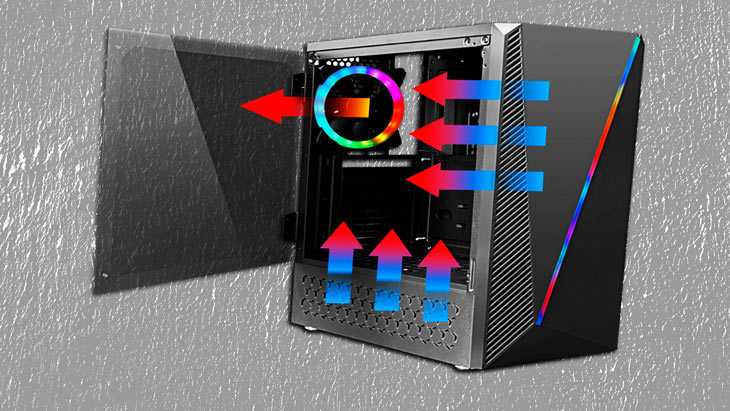
Функция
системы охлаждения корпуса (СОК) включает в себя двойную задачу. Во-первых,
вывести за пределы СБ тепло, которое образуется в результате работы
установленных в компьютере устройств, а во-вторых, обеспечить подачу
прохладного воздуха в корпус для охлаждения этих устройств.
Если поставленная цель не будет
выполняться, то системы охлаждения, установленные на процессоре и видеокарте, перестанут
функционировать, что приведёт к их более шумной работе и перегреву всех механизмов.
Поэтому в состав СОК обязательно входит вентилятор, который выдувает тёплый
воздух из корпуса, а количество их зависит от конфигурации компьютера.
Если ПК непроизводительный и не выделяет
много тепла, то достаточно одного вентилятора, а если производительный, т. е. игровой,
тогда предпочтительней установить на выдув сразу несколько кулеров. При
недостатке данного количества придётся добавить ещё дополнительные вентиляторы,
которые будут обеспечивать лучшую подачу холодного воздуха в корпус.
Такие кулеры обычно устанавливаются
на передней панели корпуса, на боковой крышке, поэтому, кроме подачи воздуха, они
ещё помогают охлаждать близрасположенные устройства. К примеру, если вентилятор
находится спереди, то он параллельно будет охлаждать жёсткие диски, размещённые
поблизости.
Но лишние
вентиляторы приводят к большему образованию пыли, а она — главный враг любой
системы охлаждения.
Расположение блока питания в
корпусе может быть верхним и нижним. Когда БП находится внизу, то для его
охлаждения используется прохладный воздух, который поступает через нижнюю
панель корпуса, соответственно, он слабее нагревается и его вентилятор, работая
с меньшими оборотами, создаёт меньше шума. К тому же имеется возможность перед
БП дополнительно установить фильтры против пыли.
Если блок питания размещается
вверху, то для охлаждения применяется тёплый воздух, находящийся внутри
системного блока. В результате чего БП хуже охлаждается, сильнее нагревается, кулер
крутится на более высоких оборотах, издавая больше шума. К тому же вся пыль внутрисистемного
блока, поступая вглубь блока питания, оседает на вентиляторах и элементах, тем
самым ухудшая охлаждение.
Кратко резюмируя всё
вышесказанное о функции системы охлаждения корпуса, можно порекомендовать
следующее:
- Изначально по возможности устанавливайте
кулеры, работающие на выдувание, а уже потом, при необходимости, дополняйте
вентиляторами на приток прохладного воздуха. - Покупайте корпус с нижним расположением блока питания, так как это лучше для самого БП.
- Обязательно против пыли используйте фильтры.
В заключение
Если быть честным, большинство проблем с громким системным блоком решается чисткой, заменой или апгрейдом комплектующих. Конечно, можно вынести компьютер в другую комнату или на балкон. Или вложить очень много денег и добиться настоящей тишины. Например, автор этих слов в погоне за тишиной приобрел тяжеленный массивный корпус с глухими звукоизолироваными стенками. Заменил стандартный системный кулер на водяное охлаждение, отказался от DVD привода и жестких дисков, вложился в блок питания и видеокарту с пассивным, подключаемым при необходимости охлаждением. Докупил SSD дисков и заменил системные кулеры на специальные, бесшумные и дорогущие от фирмы Noctua.
Стоило ли оно того? Во время игровых сражений компьютер по-прежнему был слышен. Но вот в рабочем режиме системник бесшумен. Да настолько, что пришлось дополнительно прикрутить подсветку поярче, чтобы было видно, работает ли ПК и не жрет ли электричество задаром. Зато сон стал намного крепче. Правда, стоило это новенькой игровой приставки с кучей игр впридачу.
Как бы там ни было, громкий шум от ПК – это зло, и надеемся, данная статья сподвигнет Вас провести чистку или провести апгрейд компьютера.
Предыдущая записьКак подключить компьютер к телевизору?
Следующая запись «Привет, Алиса!» Голосовой помощник на русском


















































